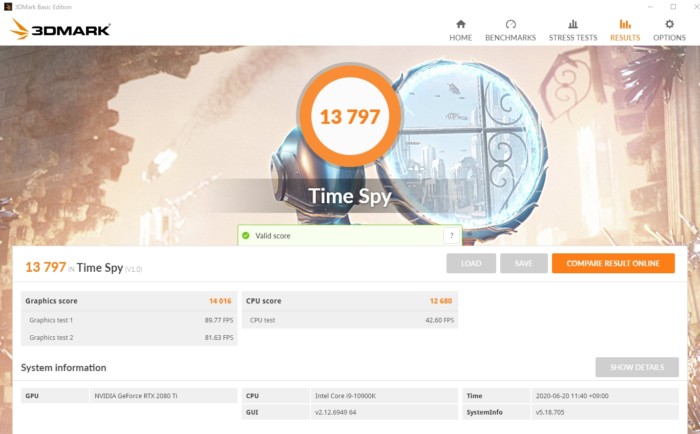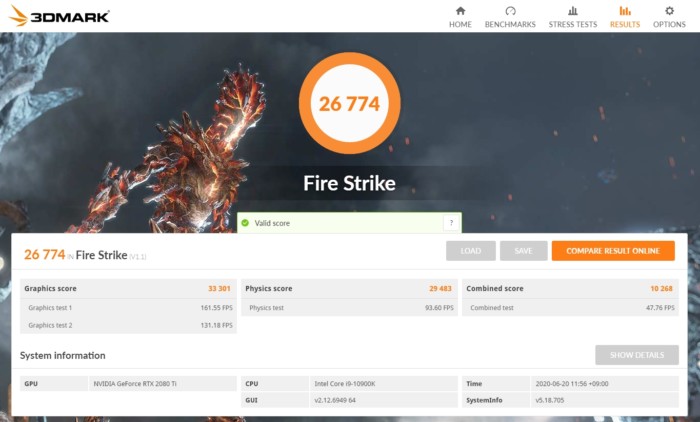「これマジのゲーミングPCだわ」i9-10900K&RTX 2080TiのGALLERIA ZZをレビュー
2024/01/06
第10世代Intel Core i9-10900KとRTX 2080 Tiを搭載したゲーミングPC「GALLERIA ZZ i9-10900K搭載」をドスパラさんよりお借りしたので、使用感や性能をレビューしたいと思います。
Contents
- 2020/7/11 後継機種が出ました
- GALLERIA ZZ i9-10900K搭載はどんなマシンなのか?
- GALLERIA ZZ i9-10900K搭載のスペック、外観
- ケース内部とパーツレビュー
- GALLERIA ZZ i9-10900K搭載のベンチマーク
- ゲームの平均fpsまとめ(1920×1080)
- 【RDR2】Red Dead Redemption 2
- 【BF5】Battlefield V
- VALORANT
- 【Fortnite】フォートナイト
- Apex Legends
- 【FF14】Final Fantasy XIV
- 【MHW:IB】モンスターハンターワールド:アイスボーン
- 【Division 2】ディビジョン 2 ウォーロードオブニューヨーク
- 黒い砂漠
- 【M&B2】Mount & Blade II: Bannerlord e1.4.1
- 動作音と電力
- 高画質配信も行けちゃうよ
- GALLERIA ZZ i9-10900K搭載まとめ
- 総評:RTX 2080 Tiとの相性抜群の最高スペックゲーミングPC
- ケースが変わって更に魅力的に
2020/7/11 後継機種が出ました
ドスパラのPCリニューアルによって、ケースが変わり、機種名が変わりました。10900K & RTX 2080 Tiは2種類の展開になります。
GALLERIA ZZ i9-10900K搭載はどんなマシンなのか?
CPU:Intel Core i9-10900K
GPU:GeForce RTX 2080 Ti
メモリ:16GB
ストレージ:1TB NVMe SSD
2020年ゲーミングPC最強候補のCPUとGPU
CPUに「Intel Core i9-10900K(10コア20スレッド)」、グラフィックボードに「NVIDIA GeForce RTX 2080 Ti」を搭載したトップクラスにパワフルなPCです。
Intel製の最新となる10世代のi9-10900Kは、9900Kに比べて2コア増えたおかげで、16スレッドから20スレッドへパワーアップしました。
さらに、ゲーマー御用達のハイパースレッディングがオフの状態でi9-9900Kのハイパースレッディングオン状態のマルチスレッド性能を上回るということで、10コア10スレッド化による突き詰めたゲーム性能を発揮しつつも、動画編集などのマルチスレッド作業にも十分に適用できる優れた性能を持っています。
そして最強GPUのRTX 2080 Tiを搭載しており、ゲーム最強と言われた9900Kを超えるフレームレートを叩き出します。
今までよりメモリが速くなった
Z490チップセットのマザーボードは、正式にサポートするメモリのクロックが2666MHzから2933MHzに上昇しました。
このため、GALLERIA ZZ(i9-10900K搭載)で搭載するメモリもPC4-21300からPC4-23400へとグレードアップし、より高速なデータの読み書きが可能となりました。
RTX 2080 Tiの性能を限界まで引き出す
当サイトで紹介させていただいたゲーミングPCの中でも最高のスペックを誇り、特にゲームで高画質&高フレームレートを極めたい方には現時点でこれ以上ない選択肢です。
CPUのシングルスレッド性能の高さはインテルCPUの中でもトップクラスでありながらも、コア数増加でマルチスレッド性能も上げてきた点がポイントとなります。
IntelCPUならではのゲーム信頼性も健在で、どんなゲームでも安定してトップクラスの性能を見せつけてくれるでしょう。
GALLERIA ZZ i9-10900K搭載のスペック、外観
GALLERIA ZZ i9-10900K搭載のスペック詳細です。ドスパラはBTOメーカーなので、注文時に細かなカスタマイズが可能です。
| パーツ等 | 標準構成 | おすすめカスタマイズ |
| OS | Windows 10 Home 64ビット | |
| 保証 | 持ち込み1年保証 | 3年延長保証 |
| CPU | インテル Core i9-10900K (3.70GHz-5.20GHz/10コア/20スレッド) |
|
| CPUファン | AMD静音CPUファン | |
| CPUグリス | 高熱伝導率 ナノダイヤモンドグリス OC7 (20nmの超微細 人工ナノダイヤモンドパウダー含有グリス) |
|
| グラフィック | NVIDIA GeForce RTX 2080 Ti 11GB (HDMI x1,DisplayPort x2,USB TYPE-C x1) |
|
| 電源 | 750W 静音電源 (80PLUS GOLD) |
|
| メモリ | 16GB DDR4 SDRAM (PC4-23400/8GBx2/2チャネル) |
32GB DDR4 SDRAM (PC4-23400/16GBx2/2チャネル) |
| SSD | 1TB NVMe SSD (M.2 2280, 読込速度 3200MB/s, 書込速度 3000MB/s) | |
| ハードディスク/SSD | 2TB HDD | SSDなどを増設 |
| 光学ドライブ | なし | お好みで |
| カードリーダー | SDカードリーダー[SD / Micro SD (SDXC対応)]付属 (※ケースをカスタマイズする場合、ケース標準のカードリーダーは付属しません。) |
|
| サウンド | マザーボード 標準 オンボードHDサウンド | |
| ケース | ガレリア専用 KTケース(ATX) | |
| LAN | ギガビットLANポート x1 (マザーボードオンボード) | |
| マザーボード | インテル Z490 チップセット ATXマザーボード PCI-E x16 x2, PCI-E x1 x4 / メモリスロット x4(最大64GB) / SATA3 x4 / M.2 x2 ※M.2_2 ソケットとSATA6G_2 ポートは排他利用となり、同時に使用はできません。 |
|
| 入出力ポート | 前面:USB3.0 x2 背面:USB2.0 x2 USB3.2 Gen2 x2 (Type A x2) USB3.2 Gen1 x2 (Type A x2) |
|
| キーボード | なし | お好みで |
| マウス | なし | お好みで |
| 保証 | 持ち込み1年保証 | 3年延長保証 |
※上記は執筆現在の構成となります。GALLERIA ZZ i9-10900K搭載商品ページで確認してください。
ケース外観
 GALLERIA ZZ i9-10900K搭載はGALLERIAシリーズ共通のミドルタワーケース「KTケース」を採用しています。
GALLERIA ZZ i9-10900K搭載はGALLERIAシリーズ共通のミドルタワーケース「KTケース」を採用しています。
本体サイズ
メーカー公称値
- 幅:20.7cm(207mm)
- 奥行:52cm(520.7mm)
- 高さ:45cm(450.2mm)
- 本体重量:約13.9kg
ガッチリした信頼性の高いケースが◎

KTケースはドスパラオリジナルのケースで、安定した品質が自慢です。
GALLERIAを10台以上レビューしていますが、KTケースは剛性感がしっかりしていて、各ポートの信頼性が高い点を特に評価しています。
インターフェース
前面

ケース前面にはUSB3.0ポートx2やSDカードリーダースロット、マイクやヘッドフォンの入力端子があります。
標準ではDVDなどの光学ドライブがついていませんが、オプションで付けることが出来ます。
背面


背面上部にはキーボードやマウスを接続できるPS/2ポート、各種USBポート、LANやオーディオ端子があります。
高速なUSB3.2 Gen2端子が2つついているので、高速な外付けSSDなども活かせますね。
| USB 3.1 Gen1(3.0) |
|
|---|---|
| USB 3.1 Gen2 |
|
映像出力端子(グラフィックボード)

グラフィックボードからの映像出力は、DisplayPort x2,HDMI x1,USB TYPE-C x1となっています。
最近のディスプレイはHDMIとDisplayPortを備えているものが多いです。
USB TYPE-Cポートは、外付けM.2 NVMe SSDケースなどとも接続が可能です。
ケース内部とパーツレビュー
貸出機内のケース内部を解説しながらカスタマイズ例を挙げていきます。
※購入時によって選択できるパーツ構成が変わる可能性があります。
マザーボード
貸出機ではASUS PRIME Z490-Pが搭載されていました。USB3.2 Gen2に対応しており、外付けSSDなどで転送速度のアドバンテージがあります。
ASUSは信頼性が高いとされ、日本でも人気が高いマザーボードブランドです。
CPU&CPUクーラー

CPUは10コア20スレッドのIntel Core i9-10900Kが搭載されています。
CPUクーラーについては「静音パックまんぞくコース」のみが選択可能です。貸出機ではサイドフロータイプのScythe 虎徹 Mark Ⅱが搭載されていました。
虎徹 MarkⅡは私も9900Kで利用しているのですが、メモリ交換や増設などを邪魔しない絶妙なサイズで、空冷性能のバランスが良く取れたクーラーだと思います。
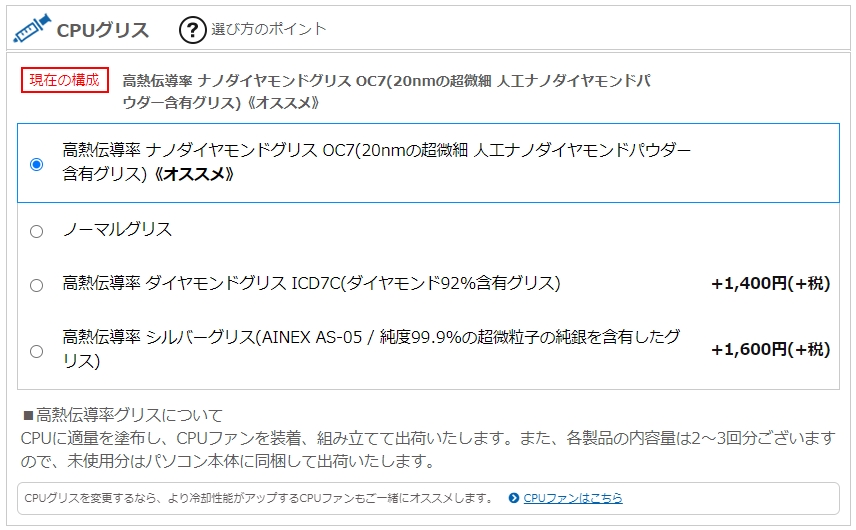
CPUグリスはCPUとクーラーを密着させて熱を逃がしやすくするための糊のようなものです。標準で熱伝導率が高いナノダイヤモンドグリスに変更されています。
CPU温度(室温26℃)
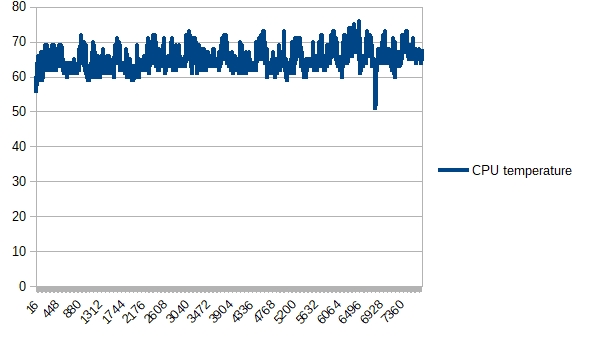
10コアになったのでより熱が上がりやすくなったのでは?と想像していましたが、設計の改善によって冷却効率が上がったため、思ったより熱くありませんでした。
比較的CPU負荷の高いDivision2で試したところ、瞬間的に温度が76℃まで上がることがありましたが、動作は安定して全コア4.9GHzを維持していました。
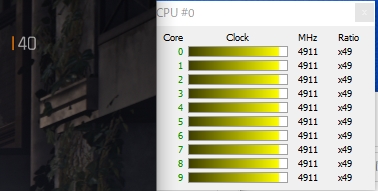 ゲームでは全コア使用率100%が何十分も続くことはまずありえないので、温度面に関しては心配しなくて大丈夫だと思います。
ゲームでは全コア使用率100%が何十分も続くことはまずありえないので、温度面に関しては心配しなくて大丈夫だと思います。
動画編集などで全コア100%使用が続く場合も、最大許容温度である100℃まで上がらないように自動的に性能セーブがかかるので安心です。
グラフィックボード

グラフィックボードはPalit製のGeForce RTX 2080 Ti(VRAM 11GB)が搭載されていました。3スロットを専有します。
GPU温度(室温26℃)
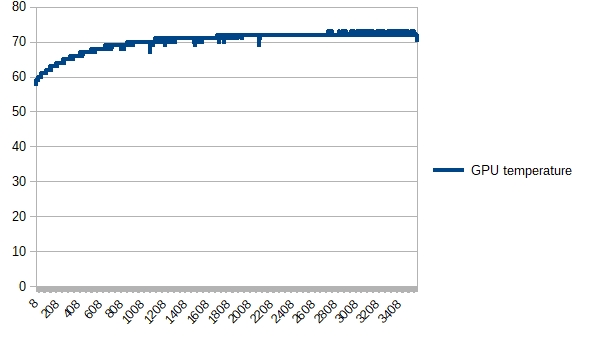
GPUも80℃ちょっとくらいで温度による性能制限がかかりはじめます。
BF5をDXRオンでプレイした時の温度です。GPU使用率は99%とほぼ限界状態での測定です。最大温度は73℃で問題ありませんでした。
電源

電源については執筆現在は750Wの80 PLUS GOLD規格の電源が搭載されます。
貸出機ではSilverstone製のSST-ST75F-GSが積まれていました。動作音は十分静かな方だと思いました。

フルプラグインタイプで不要な電源ケーブルは取り外しが可能となっています。ケーブルはフラットタイプでケース内もごちゃごちゃしません。
電力的に使うのはCPUもGPUも両方使うDivision2の高負荷時で470W程度でした。
おすすめカスタマイズ
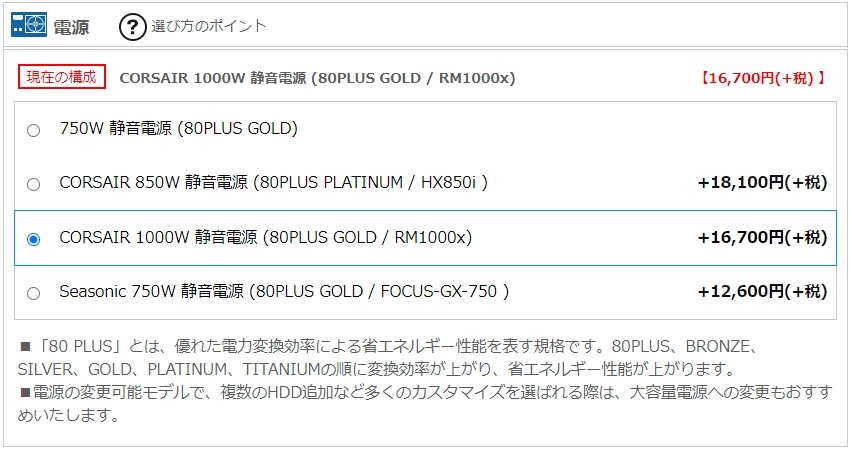
消費電力470Wとなると1000Wくらいの電源が欲しいところです。
電源ユニットは約50%負荷時に最も効率が良くなります。テストで470Wの消費電力を記録したので、1000Wの50%弱として1000W電源を選ぶわけです。
そうなるとCORSAIRのRM1000xですかね。
RM1000xはフルプラグインタイプでケーブルの取り回しも良く、日本メーカー製の105℃アルミ電解コンデンサと固体コンデンサを利用しており耐久性が高いです。単品購入時は10年の保証という信頼性もウリの製品です。
また、負荷率40%未満ではファンが停止するZero RPM Fan Modeを搭載しており、静音性が高いのが特徴です。
ドスパラの採用電源は以下のページでまとめています。
メモリ

メモリは標準で16GBを搭載しています。速度を活かせる8GBx2のデュアルチャネルです。第10世代i9になったおかげで、メモリもPC4-21300からPC4-23400へとスピードアップしました。
CPUクーラーの虎徹 MarkⅡはサイズ的にメモリ部分に干渉しないので、CPUクーラーを外さなくてもメモリは着脱可能なのが嬉しい所です。
おすすめカスタマイズ
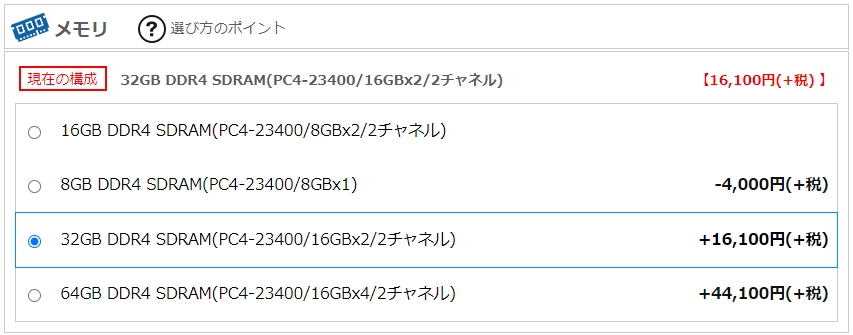
16GBで足りることも多いと思いますが、ゲームをしながら色々な調べ物をしたりする場合や動画編集などどを行う場合には32GBあると余裕が出ます。
ちなみに私の場合は通常利用で16GB以下になることがないので32GBは必須です。
SSD

ストレージは標準で1TBのM.2 NVMe SSDが搭載されます。位置的にはグラフィックボードの下でした。
1TBという容量はゲーマーにとっては少なくはない容量です。最近のゲーム1つで30GB~100GB超あるので、たくさんのゲームをインストールする場合は物足りなくなかもしれません。
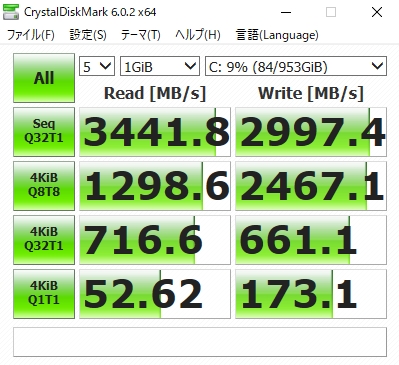
速度はM.2 NVMe SSDとして十分な速度が出ています。
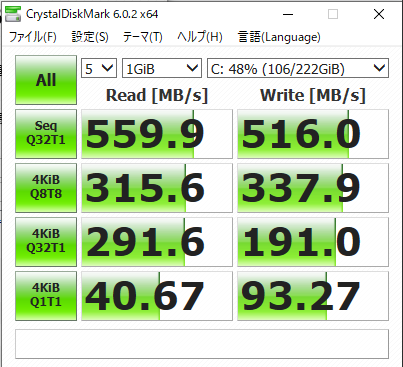
こちらは一般的に「SSD」とだけ書かれることの多い、2.5インチSATA SSDでの速度例です。
M.2 NVMe SSDの高速なモデルは、SATA SSDのおよそ6倍の速度を叩き出します。

また、M.2スロットがもう一つ空いているので、ご自身でM.2 NVMe SSDを購入して増設も可能です。
これってさりげないけどすごく重要で、安価なPCのマザーボードだと2つめのM.2スロットがないこともあるんです。
3.5インチベイ(SSD/HDD)

HDDは3.5インチシャドウベイに増設できます。サイドから出し入れがしやすくなっています。2.5インチのSSDなどを増設する場合もこちらにセットします。
おすすめカスタマイズ
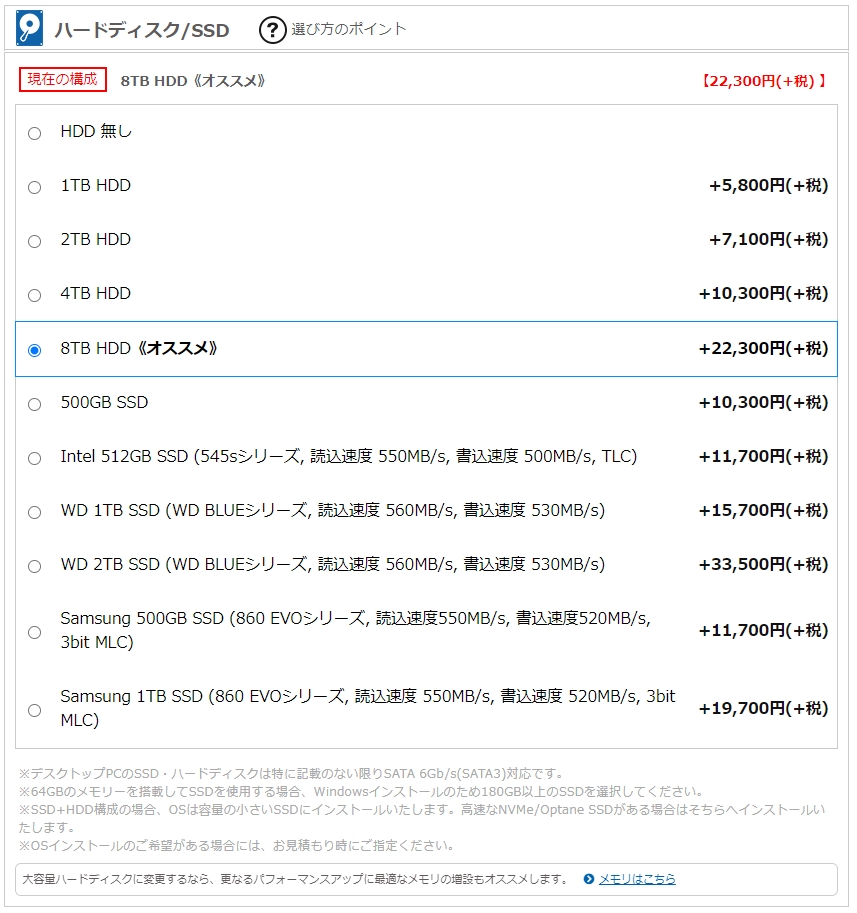
ハードディスク/SSDで4TBや8TBのHDDを増設するのがオススメです。
ベースのM.2 NVMe SSDにゲームを入れると思いますが、1TBは意外とあっという間になくなってしまいます。
また、データの長期保存にはHDDが適していますので、HDDを増設するのはほぼマストとなるでしょう。
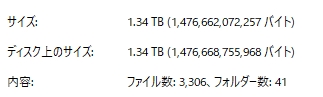
特にゲームのスクリーンショットはもちろん、動画などを撮りためるとあっという間に1TBを超過します。HDDを後から増やすのも手ですが、内蔵HDDを増やすのにも限りがあるため、大容量HDDをシンプルに1つ用意すると使い勝手がいいです。
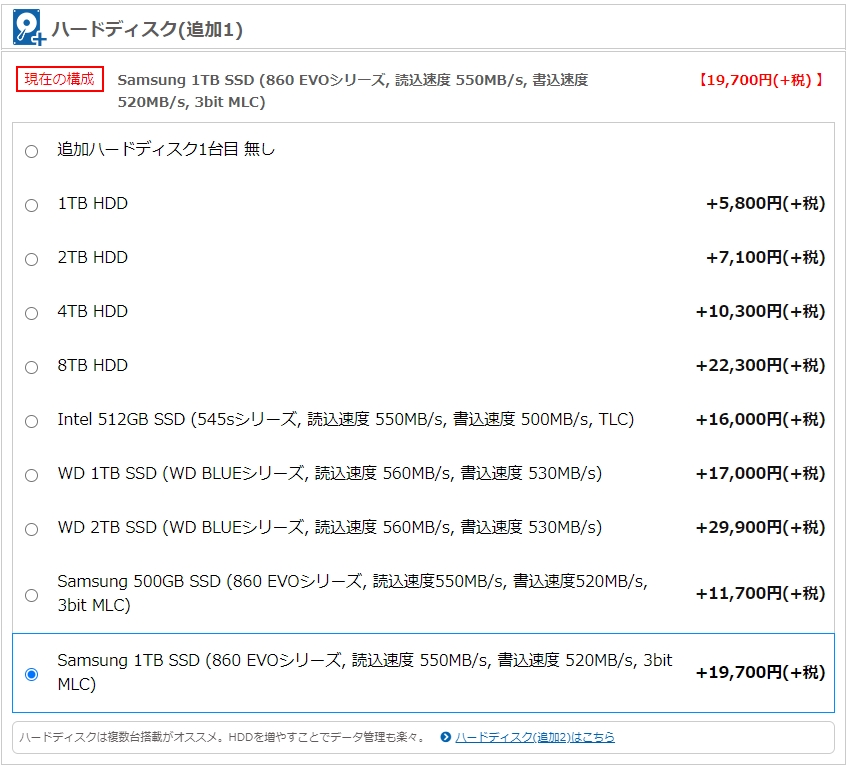
ハードディスク(追加1)に1TB SSDを追加オーダーすると、さらに色々なゲームをする場合にやりくりがしやすくなるでしょう。
ローディングの速さが非常に重要なゲームはM.2 NVMe SSDに、それ以外のゲームは追加したSSDに入れます。
また、大量に撮ったスクリーンショット画像などのサムネイルを一瞬で出したい場合も、HDDではなくSSDで管理します。
HDDにはしばらく見ないスクリーンショットや動画などを入れるようにしてSSDの容量を常に空けておきます。
光学ドライブ
 標準では非搭載ですが、内蔵の光学ドライブを追加することもできます。
標準では非搭載ですが、内蔵の光学ドライブを追加することもできます。
おすすめカスタマイズ
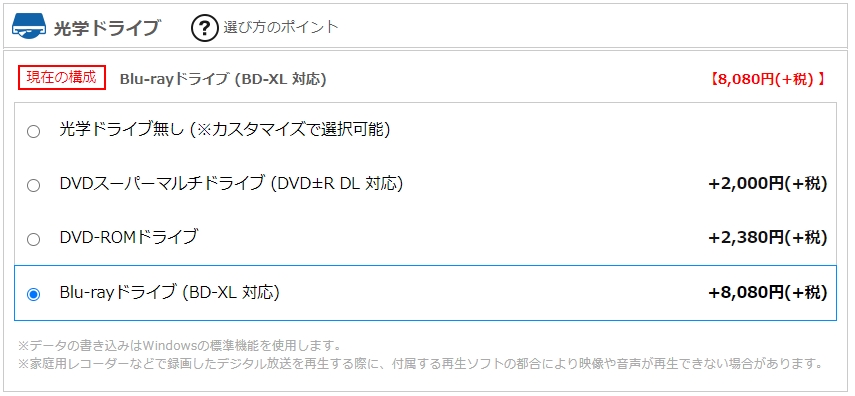
PCにはWindowsのDVD-ROM(DSP版)が付属します。
Windowsの再インストールにDVD-ROMディスクを使用しますが、購入後に回復ドライブをUSBメモリ上に作成することによって、ディスクレスでWindows再インストールも可能です。
そのため、トラブル時も含めて必ずしも光学ドライブは必要ではありません。
DVDやBlu-rayの映像作品などを見たい場合はそれらのドライブを選択すると良いでしょう。
キーボード

キーボードは標準では付属せずオプションとなりますが、GALLERIAシリーズはキーボードにもこだわっています。
方式はメンブレンですが打感は良く、人を選ばず使えるキーボードといった印象です。
キー配置も一般的な109日本語フルキーボードなのですぐに使えるでしょう。
同時押しに対応

GALLERIAシリーズのキーボードは、エントリークラスのゲーミングキーボードでもあります。
PS/2でPCと接続した場合、赤枠内の最大24キーの同時押しに対応しています。WASDキーで移動するゲームでは、複数のキーを同時押しすることが多く、確実なレスポンスが求められます。
また、音ゲーでも5つ6つのキー同時押しをすることがありますよね。
USB接続でも13キーが同時押しで反応します。
Windowsキー&アプリケーションキー無効化機能

ゲーム中に誤ってWindowsキーを押してしまうといった事故を防ぐため、Windowsキーとアプリケーションキーの機能を無効にする機能がついています。
連打機能

連打オフ、秒間50回、または秒間120回の切り替えが可能です。
マウス

マウスも標準では付属せずオプションとなります。
マウスは有線のため持った感じが軽量で取り回しがしやすい印象を持ちました。
サイド左右に2つずつ、4つボタンがありますが、ちょっと小指側は押しにくいですね。
ただ、左右対称にボタンがあるので、左利き右利き問わずサイドボタンが使えるのは良いところです。
ホイールの手前についている黒いボタンで、ポインタのスピードを4段階のうちから瞬時に切り替えることができます。
付属するもの、しないもの
主な付属品
- PC本体、電源ケーブル
- 取扱説明書
標準では付属しないもの
- モニタ(ディスプレイ)
- モニタとの接続ケーブル
- マウス
- キーボード
- 光学ドライブ
- LANケーブル
など
GALLERIA ZZ i9-10900K搭載のベンチマーク
ベンチマークテストとは、実際にマシンを動かしてどのくらいの能力かを測定するテストのことです。
専用のベンチマークソフトを使って行います。ある程度、マシンの動作レベルがわかりますよ。
※各ベンチマークの値は、私がドスパラより実機をお借りした時点でのものです。OSやソフトアップデート、ドライバ、個体差などで結果が異なる可能性があります。
Cinebench R15 (CPUベンチマーク)

Cinebench R15はCPUの純粋な性能を比較できるベンチマークとして多く利用されています。
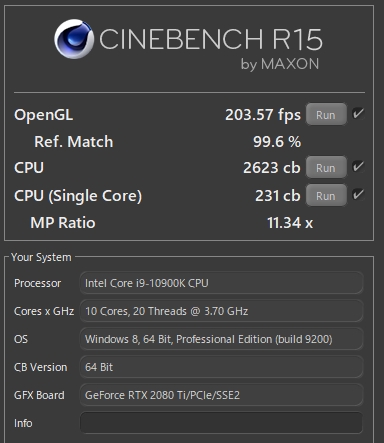
CPU(マルチスレッド)
マルチスレッドでのCPUの総合力テストです。
マルチスレッドの能力が発揮されるのは以下のようなシチュエーションです。
- マルチスレッドに対応したゲームのプレイ時
- ゲームの実況配信
- 映像編集ソフトでの編集時
- 複数タスクを同時に行う時(ゲームを複数同時に実行など)
| Ryzen 9 3900X |
|
|---|---|
| i9-10900K |
|
| Ryzen 7 3700X |
|
| i9-10900K |
|
| i9-9900K |
|
| i9-9900KF |
|
| i7-9700K |
|
※当サイト調べ
i9-10900Kでは2623と、10C/20TのCPUとして妥当な結果が出ています。
しかし注目すべきはハイパースレッディング(HTT)をオフにして10C/10Tにした場合のスコアです。
i9-10900KではHTTオフの10T動作でも、9900Kや9900KFよりも高いスコアが出ているのです。
つまり、ゲーム性能を優先するHTTオフでも、9900KのHTTオンと同等のマルチスレッド性能をキープできるわけです。
動画編集などの作業でも力を発揮できると思います。
CPU(シングルスレッド)
シングルスレッド性能は、1つのコアの1スレッドだけを使う場合の性能です。
ゲームでは複数のスレッドに上手く処理を配分できない部分もあることから、シングルスレッド性能も非常に重要な能力となります。
| i9-10900K |
|
|---|---|
| i9-9900KF |
|
| i9-9900K |
|
| i7-9700K |
|
| i7-9700K |
|
| Ryzen 9 3900X |
|
| Ryzen 7 3700X |
|
| i7-9700F |
|
※当サイト調べ
シングルスレッド能力は9900K/KFを越えてダントツの1位となりました。ゲーム性能はシングルスレッド性能で決まるようなものですから、この値は期待できます。
3DMARK TimeSpy(DirectX12テスト)
定番のベンチマークソフト、3DMARKでのDirectX12テストです。
| GALLERIA ZZ 10900K |
|
|---|---|
| GALLERIA AXZ |
|
| GALLERIA ZZ |
|
| GALLERIA ZG |
|
| GALLERIA XF |
|
| GALLERIA AXV |
|
| GALLERIA GCR2070RGF-E |
|
| GALLERIA RT5 |
|
Time SpyではCPUでのスコアも算出するため、CPUの能力でも点差が大きく開きます。
RTX 2080 Ti搭載機の中でもトップの成績となりました。
3DMARK Fire Strike(DX11テスト)
| GALLERIA ZZ 10900K |
|
|---|---|
| GALLERIA ZZ |
|
| GALLERIA AXZ |
|
| GALLERIA ZG |
|
| GALLERIA XF |
|
| GALLERIA AXV |
|
| GALLERIA GCR2070RGF-E |
|
| GALLERIA RT5 |
|
DX11のテストでも9900KFを抜いてトップになりました。
FF14ベンチ(紅蓮のリベレーター)
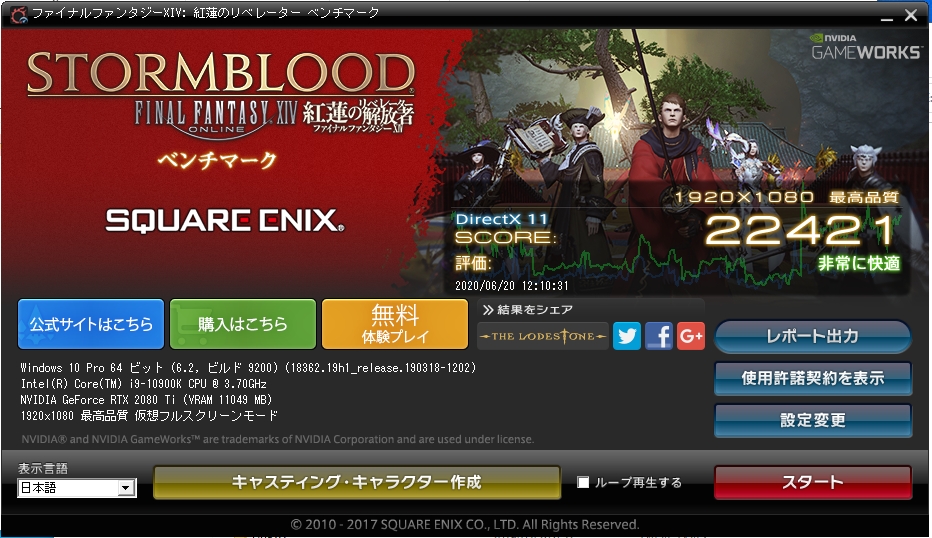
| GALLERIA ZZ 10900K |
|
|---|---|
| GALLERIA ZZ 10900K |
|
| GALLERIA ZZ |
|
| GALLERIA AXZ |
|
| GALLERIA ZG |
|
| GALLERIA XF |
|
| GALLERIA AXV |
|
| GALLERIA RT5 |
|
FF14ベンチでは1920x1080設定でも圧倒的。HTTオンでもオフでも22000点を超えて「非常に快適」のスコアを出しました。
FF14ベンチ(漆黒のヴィランズ)
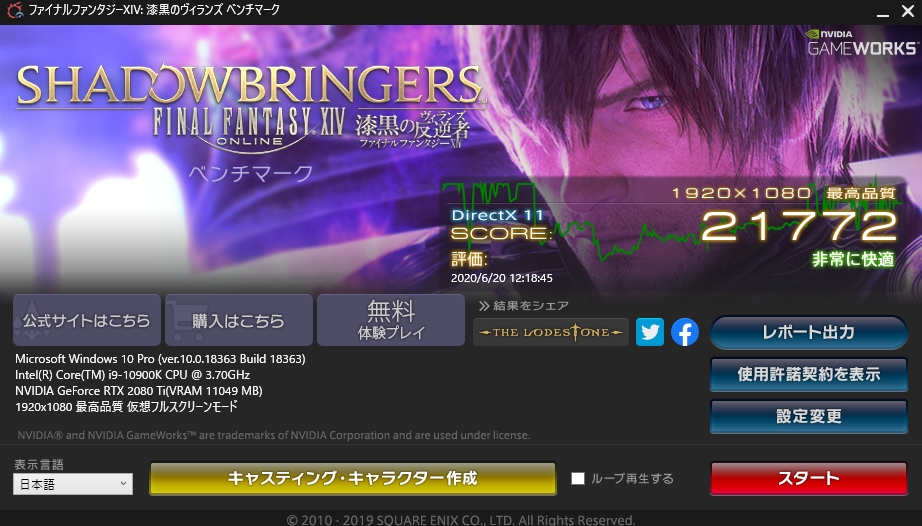
漆黒のヴィランズベンチマークではHTTオンで21772点となりました。
Division 2ベンチ(DX12)

Division2に内蔵されるベンチマーク機能です。DX12オンで1920x1080のテストを行いました。
(画像のプリセットが「カスタム」になっているのは垂直同期をオフにしているからです。)
| ウルトラ |
|
|---|---|
| 高 |
|
| 中 |
|
| 低 |
|
ウルトラ設定でも144Hzモニタで十分遊ぶことが出来そうです。
RDR2ベンチ(Vulkan)
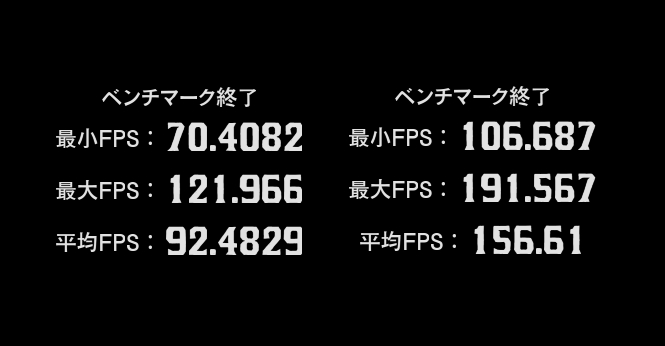
Read Dead Redemption 2に内蔵されたベンチマークです。DirectXではなく、Vulkanでのベンチマーク結果となります。
| 画質優先最高 |
|
|---|---|
| パフォーマンス優先 |
|
ゲームの平均fpsまとめ(1920×1080)
ここからは実際にGALLERIA ZZでゲームをプレイしてのレビューをします。
fpsはシチュエーションやゲームバージョン、ドライバなどによっても異なりますのであくまでも参考程度で見て下さい。
各テストで取得した平均fpsを載せていきます。
| RDR2 |
|
|---|---|
| RDR2 |
|
| BF5 |
|
| BF5 |
|
| VALORANT |
|
| Fortnite |
|
| Fortnite |
|
| Apex Legends |
|
| FF14 |
|
| MHW:IB |
|
| MHW:IB |
|
| Division2 |
|
| 黒い砂漠 |
|
| 黒い砂漠 |
|
| 黒い砂漠 |
|
| 黒い砂漠 |
|
| M&B2:Bannerlord |
|
| M&B2:Bannerlord |
|
【RDR2】Red Dead Redemption 2
Read Dead Redemption 2は私の知る中でも最重量級のオープンワールドゲームであり、これが動けば2020年のゲーミングPCとして安心して良いと思っています。
RDR2では精密プリセットレベルを「画質重視」の最高と「パフォーマンス優先」の最低の2パターンで設定し、サンドニの街の一定区画をぐるっと周るテストを行いました。
以下はコースの概要動画です。
画質優先最高設定(ほぼウルトラ)

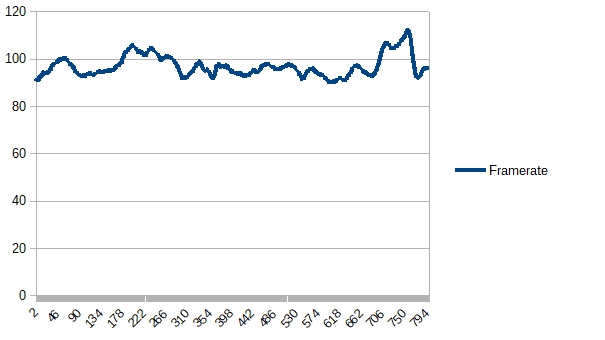
平均fpsは96.8fpsとなりました。当サイトのテスト至上最高のfpsです。
RDR2はウルトラ画質がめちゃくちゃ美しいゲームなので、このフレームレートで遊べるのはとてもいいですね。
パフォーマンス優先
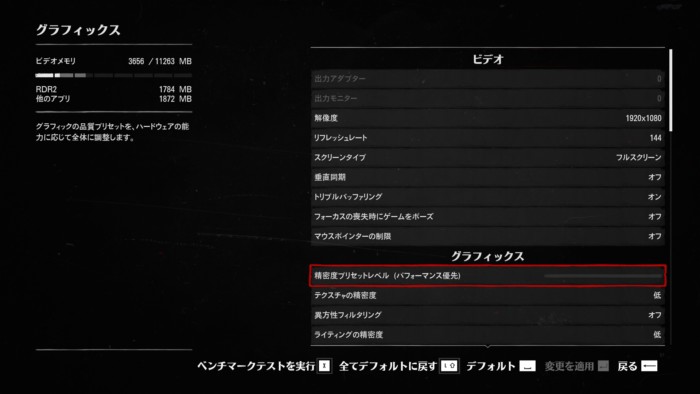
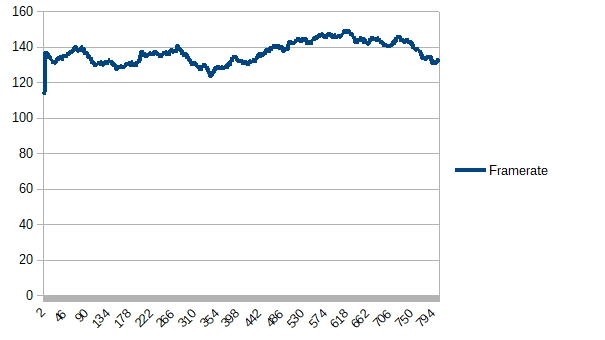
平均136.9fpsとなりました。これも過去最高です。オンラインでのPvPなどで一線を画す性能と言えそう。
【BF5】Battlefield V
DXR対応タイトルであるBF5は、RTX 2080 Tiの実力をいかんなく発揮できるタイトルです。
シングルプレイ(大戦の書「ティライユール」>「平等」序盤)のfps(1920×1080)を測定します。ここは樹木やフォグが多くて重いのです。
最高品質設定(DX12,DXRオン)
DXRをオンにして最高品質でのプレイ。
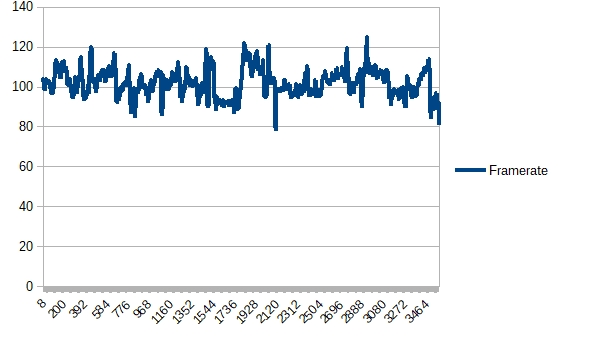
平均101.97fpsとなりました。
DX12最高設定

DXRをオフにして、DX12における最高設定でのプレイです。FPSなのでこちらの方が実用的な設定です。
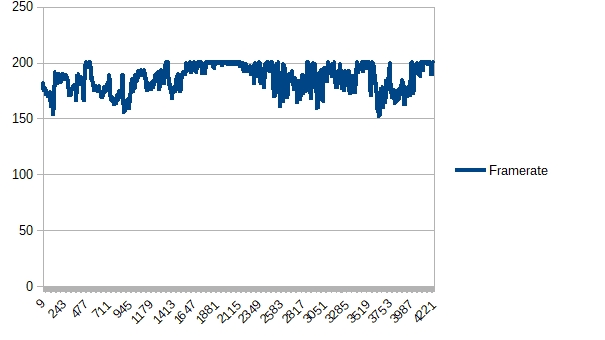
こちらは絶好調、平均185.8fpsを記録し、きっちり144fps以上をキープしました。グラフでもお分かりの通り200fpsが上限のゲームとなっています。
VALORANT
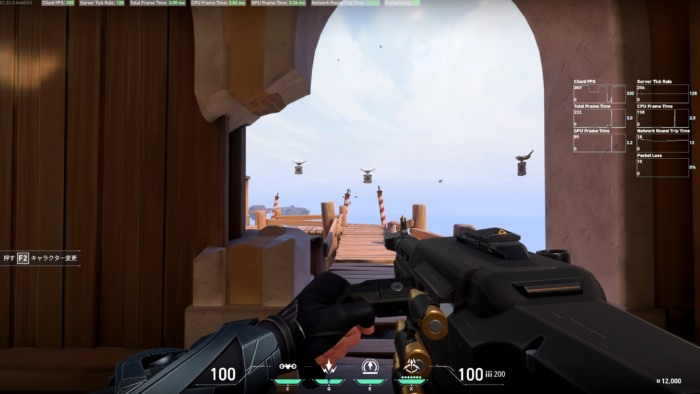
RIOT Gamesの新作FPS「VALORANT」では、トレーニング用の射撃場を使ってテストを行うことにしました。
グラフィック設定は以下の通り。
- マテリアル:高
- テクスチャ―:高
- ディテール:高
- UI:高
- ビネット:オン
- VSync:オフ
- アンチエイリアス:MSAA 4x
- 異方性フィルタリング:16x
- 明瞭度を上げる:オン
- ブルーム:オン
- ディストーション:オン
- 一人称視点の陰影:オン
フレームレートが比較的落ちやすい「オーディン」を使ってスキルテストからスパイク解除シナリオまでを通してプレイします。
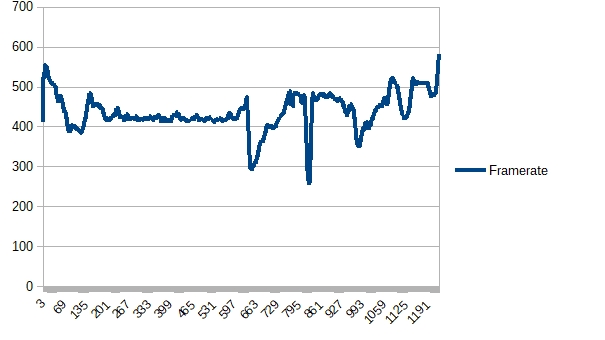
平均436.6fpsとなり、240Hzモニタで十分遊べる結果となりました。ただしソロでのテストなので、実プレイではfpsはもう少し落ちるでしょう。
【Fortnite】フォートナイト
ゲーム内で任意の位置に建築が行えるフォートナイト。
建築物が増えてくるとオブジェクトによる演算負荷が増えるため、fpsが落ちるようです。
そのため、ソロバトルロイヤルで建築物が画面内に増える終盤の1vs1シーンをリプレイからサンプリングしました。
最高画質(DX12)

Fortniteも最高画質にするとそれなりの負荷になります。平均199.8fpsとなりました。
描画距離最高、他最低(DX12)
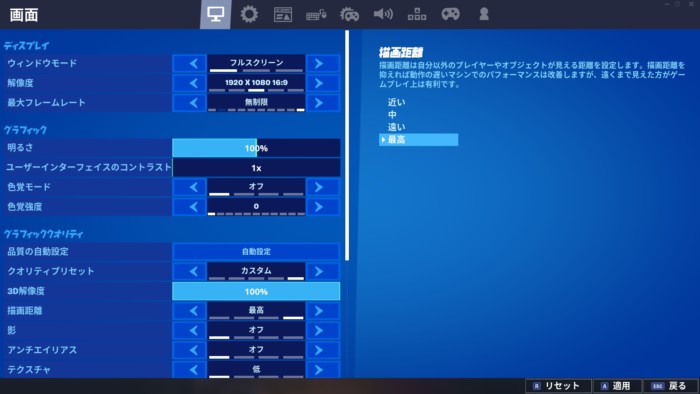
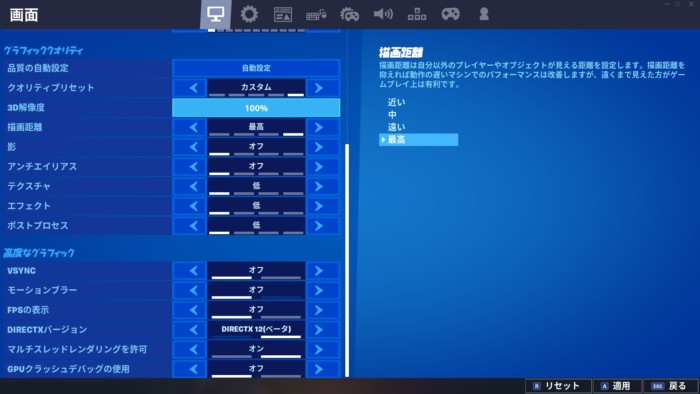
ガチでやるのに適していると思われる設定。
3D解像度はそのままに描画距離だけを最高にし、その他の装飾的な要素を低くしています。
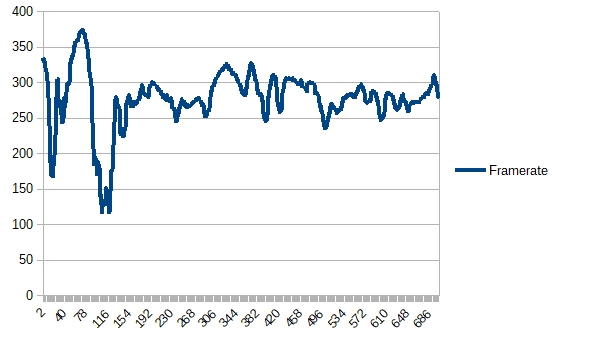
平均fpsは277.6fpsとなりました。240Hzモニタも十分活用できそうです。
Apex Legends
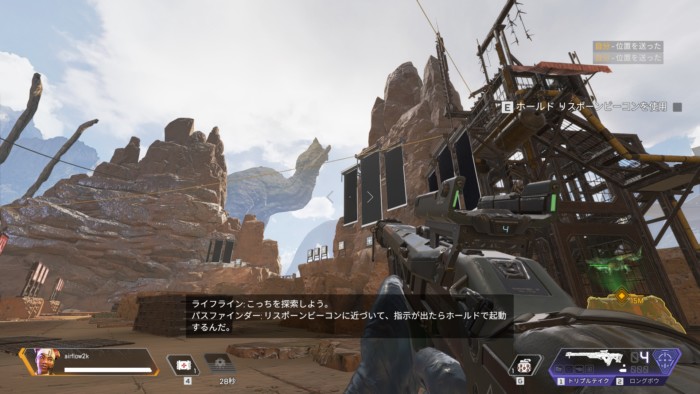
Apex Legendsでは144fps以上を計測したいので、コマンドラインに「-novid -high -fullscreen +m_rawinput 1 -useforcedmparms -noforcemaccel -noforcemspd +FPS_MAX Unlimited」をつけ、fps上限解除をしてテストをしました。
変化の少ないトレーニングモードでfpsを測定してみます。
高設定

ラグドール「中」以外は高の設定です。
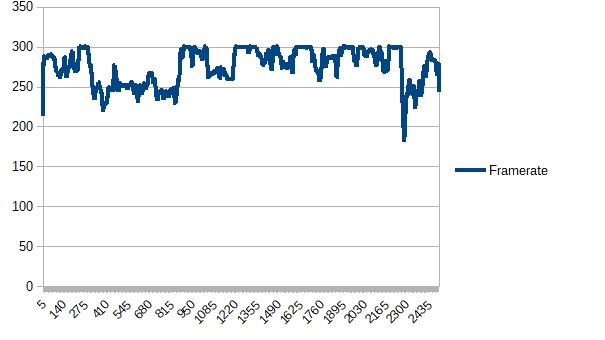
平均では275fpsを記録。こちらもソロテストなので実際にはもっとfpsは落ちるでしょう。それでも144Hzディスプレイを十分活かせる性能でした。
【FF14】Final Fantasy XIV
FF14では「地下霊殿 タムタラの墓所」でのパーティープレイ時のパフォーマンスをチェックしてみました。
最高画質設定、fps上限なし(1920x1080)
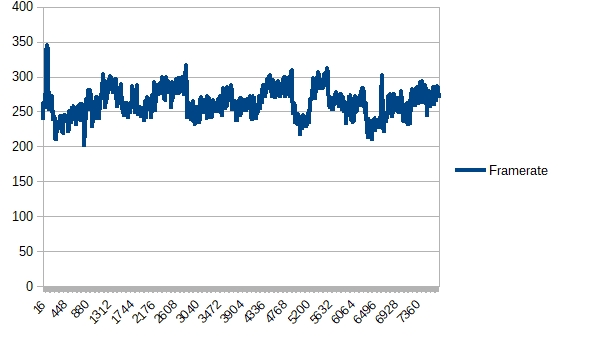
平均264.1fpsとなり、安定したパフォーマンスを発揮していました。WQHD(2560x1440)解像度でも問題なく動作するレベルです。
【MHW:IB】モンスターハンターワールド:アイスボーン

アイスボーンになって今までのモンスターハンターよりも重い雪原のマップ「渡りの凍て地」が登場しました。
雪のパーティクル表現やフォグなどの処理が美しく、そのぶんGPUパワーを消費します。
テストでは「渡りの凍て地」のクエスト「深雪のダイバー」に行ってみました。
DX12で雪品質も最高設定でプレイしました。HDRはなしです。ダイナミックレンジもよほど良いHDRディスプレイでなければ効果が感じられないので32bitとしています。
深雪のダイバー

平均114fpsとなりました。
ハイレゾテクスチャパック
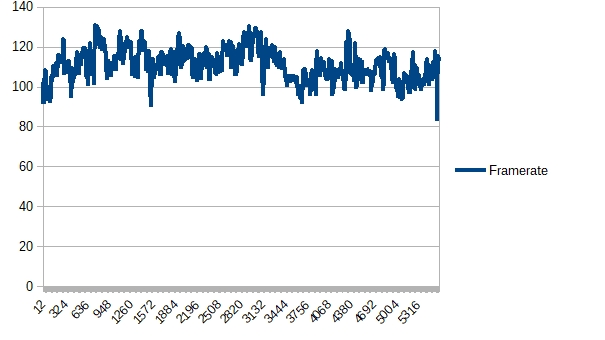 ハイレゾテクスチャパックも利用してみました。平均111.1fpsとなりました。フレームレートはあまり下がりませんが、使用VRAMは8GBを越えて来るので、実質RTX 2080 Ti専用かも?
ハイレゾテクスチャパックも利用してみました。平均111.1fpsとなりました。フレームレートはあまり下がりませんが、使用VRAMは8GBを越えて来るので、実質RTX 2080 Ti専用かも?
【Division 2】ディビジョン 2 ウォーロードオブニューヨーク
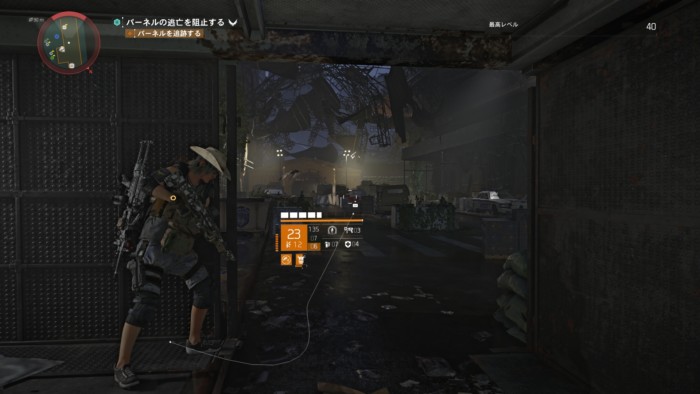
Division2の最新DLC「ウォーロードオブニューヨーク」でテスト。オープンワールドシューターとして重量級のタイトルです。
「墓所」のミッションをソロでウルトラ設定でプレイしました。
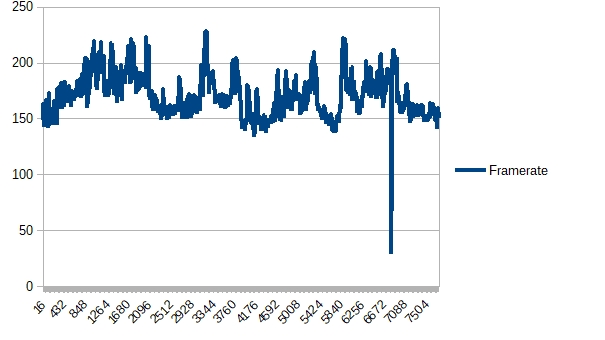
平均170.9fpsを記録しました。ひっかかりもなく、快適にプレイできました。
なお一時的に下がっているのはエレベーターのローディングです。
黒い砂漠

黒い砂漠は通常、フルウインドウより全画面モードの方が格段にfpsが出るので、全画面モードでテストしています。
今回は2つのパターンでテストを行いました。
- 標準(20T) = 10コア20スレッド使用の標準設定
- HTTオフ(10T) = UEFIからCPUのHTT項目をオフにし、10コア10スレッド動作に変更する
【戦闘テスト】セレンディア神殿
クザカが湧くセレンディア神殿内を一周しての平均fpsです。普段はほぼ人がいなくて環境変化が少ない場所なので、基本的なfpsをチェックするために使っています。
HIGH/ウルトラモード

| 標準(20T) |
|
|---|---|
| HTTオフ(10T) |
|
ウルトラモードではHTTオンでは平均78.1fpsとなりました。
グラボを使い切ってfps上限に至っているため、HTTを切っても影響はほとんどありませんでした。
HIGH/リマスターモード
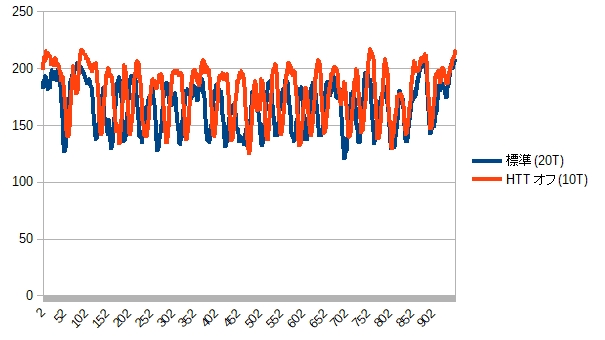
| 標準(20T) |
|
|---|---|
| HTTオフ(10T) |
|
リマスターモードではHTTオンでは平均167.6fpsとなりました。
HTTオフにすると11fps上がり、平均178.8fpsとなりました。
HIGH/VERY HIGH
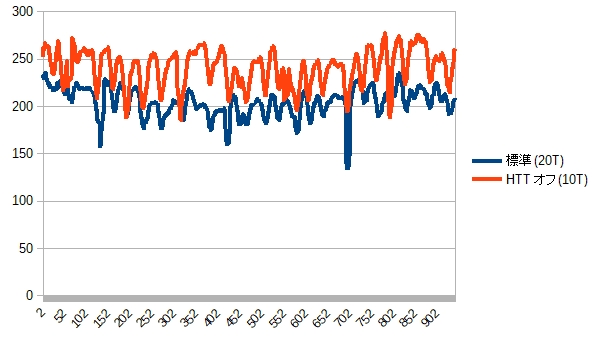
| 標準(20T) |
|
|---|---|
| HTTオフ(10T) |
|
VERY HIGHではグラボに余裕が出てくる関係で、CPUの設定を変更するとかなりフレームレートが上昇します。
HTTオンでは平均204.4fps、HTTオフでは35fpsも上がって平均239.7fpsとなりました。
LOW/VERY LOW
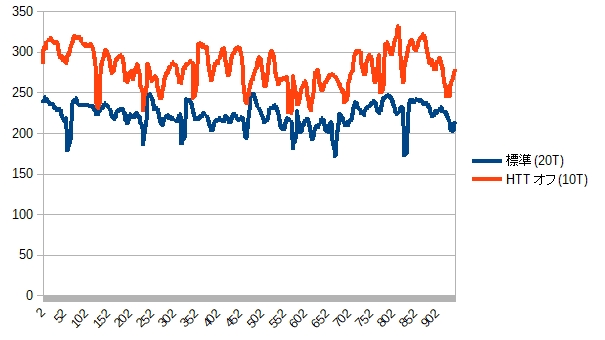
| 標準(20T) |
|
|---|---|
| HTTオフ(10T) |
|
VERY LOWまで下げると更に差は広がります。
HTTオンでは平均222.2fpsですが、HTTオフにするとなんと58fpsも上昇して平均281fpsに。瞬間的には300fpsも突破する勢いでした。恐れ入りました。
【M&B2】Mount & Blade II: Bannerlord e1.4.1
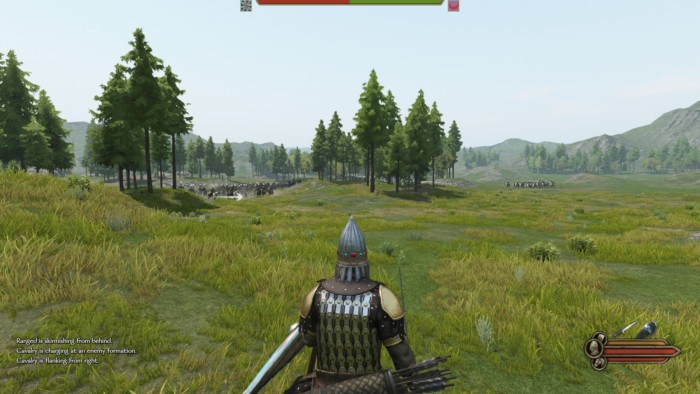
アーリーアクセス中のMount & Blade II : Bannerlordのe.1.4.1にて戦闘を行いました。設定はインストール時デフォルトです。
バトルサイズ500(250vs250)
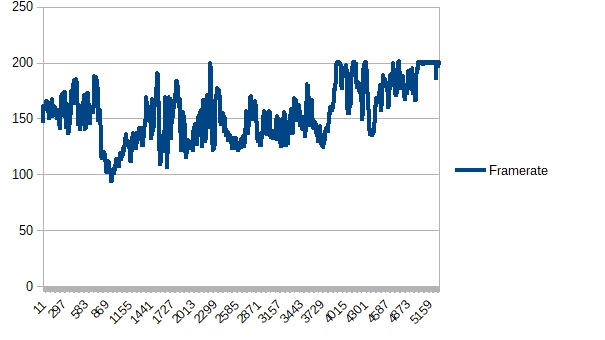
平均154.4fpsとなりました。最序盤の最も敵味方の多いシーンでは100fps弱となりましたが、これまで試したPCの中でも最高に滑らかに動いていますね。
バトルサイズ1000(500vs500)
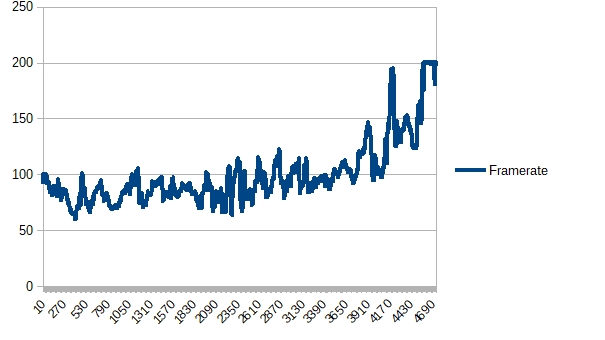
バトルサイズを最大の1000にすると、500vs500の戦闘になります。CPUに過酷な設定ですが、i9-10900Kでは最小59.9fpsで乗り切ってくれました。
動作音と電力
動作音
| 停止時(基準) |
|
|---|---|
| アイドル時 |
|
| 黒い砂漠リマスター |
|
| 砂漠最小化放置 |
|
デジタル集音計で50cmくらいの距離から動作音をチェックしました。
ドスパラのPCはそこまで静音性を意識したつくりではないですが、やはりハイグレードなマシンだけあって、全体的に静かな方だと感じます。夜でも安心して使えます。
消費電力
| アイドル時 |
|
|---|---|
| Division2(ウルトラ) |
|
| 砂漠最小化放置 |
|
ワットモニターで電力を簡単にチェックしました。
CPU&GPUを両方酷使するゲーム時の消費電力は470W程度です。
黒い砂漠も放置時は最小化してタスクバーに入れてしまえばそこまで消費電力は上がりません。
高画質配信も行けちゃうよ
グラボの能力が高いので、配信はOBS+NVENC(new)を使った配信がオススメ。
Division2のようなCPUにもGPUにも高負荷タイトルも、ウルトラ画質でプレイしながら高画質で配信できます。
NVENCならCPU負荷があまり上がらないので、CPUを使う高フレームレートなゲームプレイにも適しています。
GALLERIA ZZ i9-10900K搭載まとめ
良いところ
- i9-10900Kは高画質で速いのはもちろん、画質を下げた時のfpsの伸びが良い
- 特にHTTオフ時の上昇がすごい(黒い砂漠VERYLOWで58fpsも上昇した)
- 10コアになったため、i9-9900K並のマルチスレッド性能をHTTオフで発揮できる
- SATA SSDよりおよそ6倍も高速なM.2 NVMe SSDを搭載
- USB3.0の2倍高速なUSB 3.1 Gen2搭載
- 軽作業やアイドル時は意外なほど省エネで静か
- スペックに対してのプライスの安さ
惜しいところ
- CPU温度は高め
総評:RTX 2080 Tiとの相性抜群の最高スペックゲーミングPC
「直線が馬鹿みたいに速い大排気量のスーパースポーツカー」
車で例えればそれです。そういうのが好きな人向けのゲーミングPCです。Ryzen搭載機みたいにマルチメディアからゲームまでをコスパよくやるPCではございません。
その辺のPCでは出せない最高のfpsを出せることに興奮するためのPCです。
10900KはRTX 2080 Tiをシバき倒して限りなく100%に近いGPU使用率をたたき出し、更にGPUに余裕がある時は俺についてこいと言わんばかりにfpsを引っ張り上げることができるCPUです。
そこまで突き詰めているからこそ、i9-10900KはHTTオフで使うべきCPU!100%の力を出すためにせっかく積んだHTTは封印するわけです。
HTTオフの状態で見れば、マルチスレッド性能が9900K並になって吊るしのクロックも上がった9700Kみたいなもんです。
9900Kでは用途によってHTTを切り替えていましたが、10900KならHTTオフで普段使い出来ると思います。そういう意味では9900Kや9700Kより使いやすいと思います。
そんなロマンあふれる構成ですが、割と現実的なプライスに落とし込んでいるのがGALLERIAのいい所です。
「ナニ?LED?んなもんねえヨォ!速さに関係ないものは全部置いてきた」
そうして突き詰めた安さと速さがGALLERIAシリーズのアイデンティティなのです。
オープンワールドの重量級ゲームはもちろん、FPSなどで240fpsオーバーの世界を楽しみつつ、動画編集や配信なども一台でやりたいという方にはもってこいのPCだと思います。
ケースが変わって更に魅力的に
ドスパラのPCケースが新しくなり、i9-10900K & RTX 2080 TiのPCは2種類に分かれました。
シルバーの見た目の最上級ライン「UA9C-R80T」と、本記事と同構成の「ZA9C-R80S」です。ケースの他メモリとHDD搭載の有無が異なっています。カッコいいので是非新型をどうぞ!
記事の内容は執筆、更新日時時点の情報であり、現在は異なっている場合があります。 記載されている会社名・製品名・システム名などは、各社の商標、または登録商標です。
【今日のおすすめ】
【auひかり】最大10Gbpsの超高速通信!最大126,000円還元キャンペーンキャッシュバックで初期工事費も実質無料!